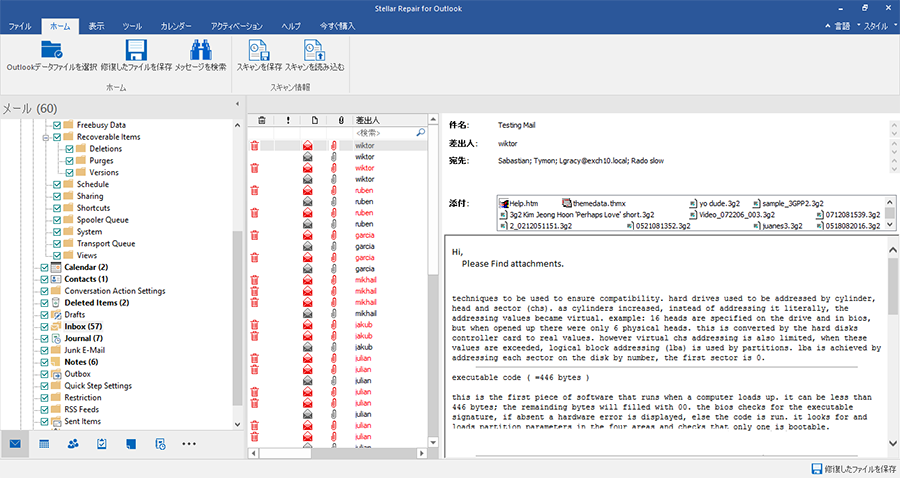Stellar Repair for Outlook

4.2. 修復したファイルのプレビュー
Stellar Repair for Outlookは、PST/OSTファイルを修復した後にプレビューを表示します。受信トレイのデータのプレビューは、以下のように左パネル、中央パネル、右パネルの3パネル構造で表示されます。
-
左パネルはナビゲーションツリーとなっており、受信トレイ、フォルダ、サブフォルダとファイルが表示されます。ここから受信トレイやフォルダ、サブフォルダを選択します。
-
中央パネルには、選択した受信トレイやフォルダ、サブフォルダの内容が表形式で一覧表示されます。このパネルの各列は次の通りです。
-
ゴミ箱のアイコン:選択した受信トレイの削除済みメールは赤く表示されます。
-
重要度アイコン:重要度が高いものとして送信されたメールであることを示します。
-
種類:メールの種類が表示されます。
-
添付:メールにファイルが添付されている場合は、添付ファイルのアイコンが表示されます。
-
差出人:送信者のメールアドレスを表示します。
-
宛先:受信者のメールアドレスを表示します。
-
件名:メールの件名を表示します。
-
日付:メールの送信日時が表示されます。
-
ヒント:列の順序は、必要に応じて変更できます。変更したい場合は、列の見出し部分を置きたい位置までドラッグします。
-
右パネルには、中央パネルで選択したメールのプレビューが表示されます。プレビューには以下の情報が表示されます。
-
件名(Subject):メールの件名が表示されます。
-
差出人(From):送信者のメールアドレスが表示されます。
-
宛先(To):受信者のメールアドレスが表示されます。
-
添付(Attachments):選択したメールの添付ファイルが表示されます。
-
本文(Body):選択したメールの本文がプレビュー表示されます。
-
メモ:「表示(View)」リボンの「パネルを切り替える(Switch Reading Pane)」アイコンをクリックすると、縦向き表示と横向き表示を切り替えることができます。
その他の機能:
-
クイック検索(Quick search):メールを高速で検索するための機能です。中央パネルの表には、各列の見出し部分のすぐ下に検索バーがあるので、そこにキーワードを入力します。クイック検索に対応している列は、差出人、宛先、件名、日付です。
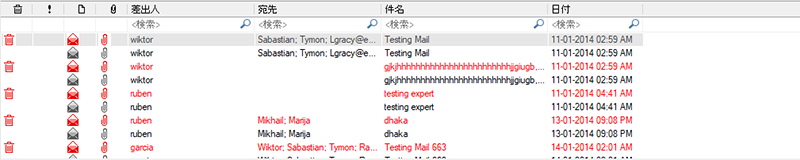
- 列の並び替え(Sorting columns):中央パネルの表の見出し部分から、メールやメディアを並べ替えることができます。各列の見出しをクリックすると、その列について昇順で並べ替えられます。同じ見出しをもう一度クリックすると、昇順から降順に並び替えられます。
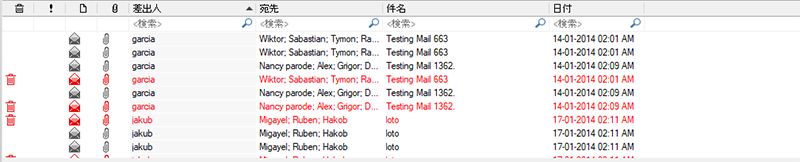
または、列を右クリックして「ソート(ArrangeBy)」を選択することでも並び替えは可能です。並び替えに対応しているのは、日付、差出人、宛先、件名、種類、添付ファイル、削除済み、重要度、グループで表示の列です。
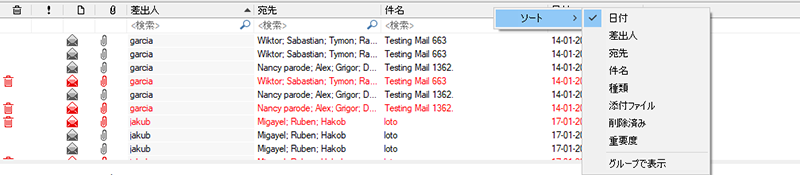
 3. はじめに
3. はじめに